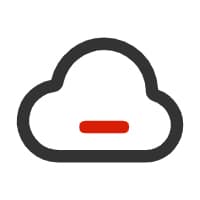快捷键篇
快捷键篇
# 快捷键篇
# 当前类搜索文件
- 键入
crtl + f,在当前文件中查找文本 - 键入
crtl + r,搜索内容并可以替换
# 全局替换
键入 crtl + shift + r,搜索内容并带有替换选项
# 全局搜索
键入 crtl + shift + f,打开全局搜索界面
# 快速跳转到实现类
键入 crtl + alt + B/左键,就可以从 controller 层迅速调到 业务实现类 层
# 下划线转驼峰、全大写
- 安装 CamelCase 插件
- 键入
shift+alt+u即可实现各种格式的变量转换
# 多行操作
- 选中多行代码并移动,键入
crtl + shift + ↑或↓ - 多行同时进行写操作,
鼠标滚轮按下并移动
# 一行操作
- 键入
ctrl + d,复制整行并打印在下一行 - 键入
ctrl + y,删除当前行
# 翻译
键入 ctrl + shift + y
# 查找变量、类或方法的所有引用
键入 alt + 7 打开 "Structure" 窗口的快捷键。
该窗口显示当前文件的结构,包括类、方法、变量等等。在结构窗口中,您可以快速导航到文件中的各个部分,也可以快速查找和定位特定的代码结构。
# 高亮显示所有匹配项
Ctrl + Shift + F7
# 快速查找类
Ctrl + N
# 快速查找文件
Ctrl + Shift + N
# 格式化代码
Ctrl + Alt + L
格式化代码可以帮助您自动将代码按照一定规则进行排版和缩进,以便于代码的阅读和维护。您可以使用 Ctrl + Alt + L 快捷键来格式化代码,也可以通过菜单栏中的 Code -> Reformat Code 或者右键点击代码区域并选择Reformat Code来执行该操作。
格式化代码的规则可以在设置中进行配置,例如缩进大小、代码块的大括号位置、行末空格等等。此外,您还可以在设置中选择启用或禁用自动格式化代码功能,并设置格式化代码的触发选项,例如保存文件时自动格式化代码等等。
# 快速生成测试类
Ctrl + Shift + T
# 自动补全当前行
Ctrl + Shift + Enter
# 折叠区域代码
1、直接输入相关注释
示例:
// region Description
...
// 代码
...
// endregion
1
2
3
4
5
2
3
4
5
2、快捷键
- 选中需要折叠的代码
- 键入
CTRL + ALT + T,选择region...endregion选项
上次更新: 2024/11/28 18:13:58